
Мазмұны:
- 1 -қадам: Сізге не қажет
- 2 -қадам: Visuino -ны іске қосыңыз және Arduino UNO тақтасының түрін таңдаңыз
- 3 -қадам: Visuino компоненттерін қосыңыз
- 4 -қадам: Visuino Set компоненттерінде
- 5 -қадам: GPS координаттарын алыңыз
- 6 -қадам: Visuino Connect компоненттерінде
- 7 -қадам: Arduino кодын жасаңыз, құрастырыңыз және жүктеңіз
- 8 -қадам: Ойнаңыз
- Автор John Day [email protected].
- Public 2024-01-30 10:22.
- Соңғы өзгертілген 2025-01-23 14:50.

Бұл оқулықта біз Arduino көмегімен GPS шекарасын қалай жасау керектігін білеміз, бұл сізде робот болған кезде пайдалы, және сіз оның көрсетілген аймақтан тысқары шығуын қаламайсыз.
Робот аумақтан тыс жерде болғанда, дисплейде «Сыртта» және «Ішінде» робот аймақта болған кезде көрсетіледі.
Видеоны қараңыз!
1 -қадам: Сізге не қажет

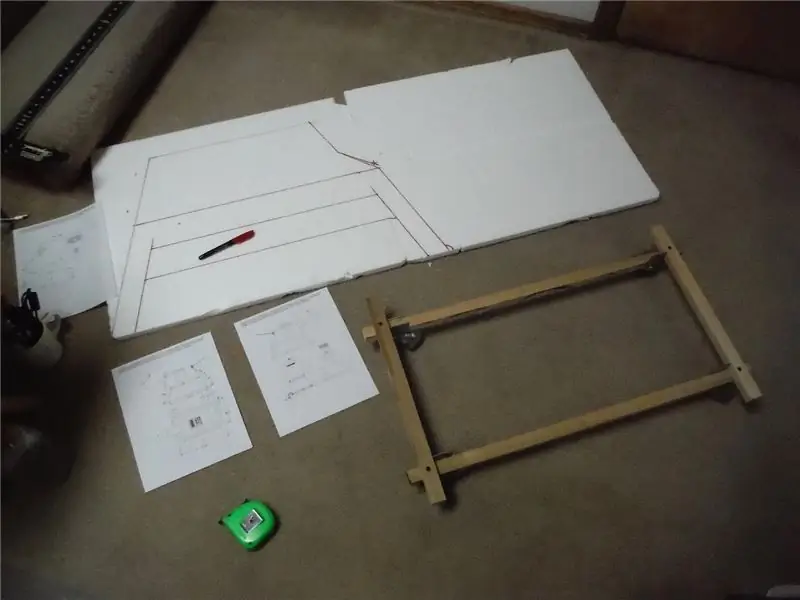

- Arduino UNO (немесе кез келген басқа Arduino)
- GPS Neo 6м
- OLED дисплейі
- Өткізгіш сымдар
- Visuino бағдарламалық қамтамасыз ету: Visuino жүктеп алыңыз
2 -қадам: Visuino -ны іске қосыңыз және Arduino UNO тақтасының түрін таңдаңыз
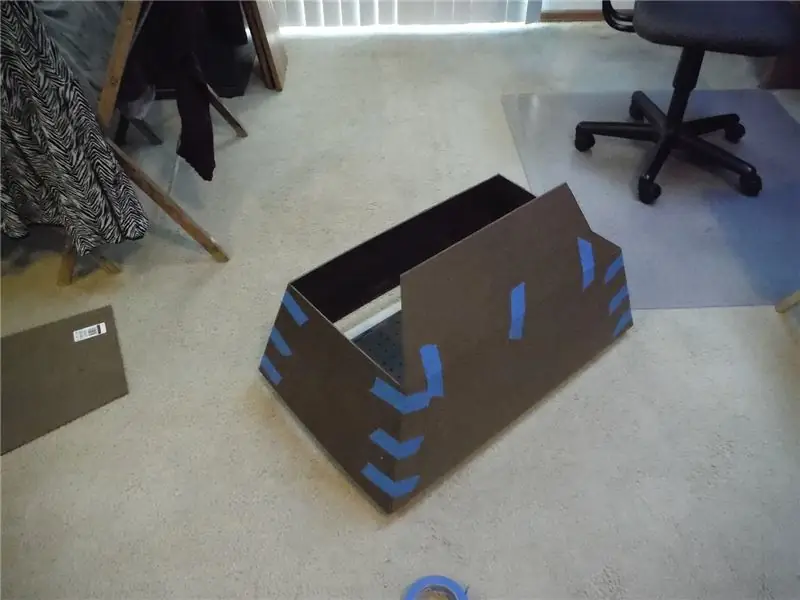

Visuino: https://www.visuino.eu орнату қажет. Тегін нұсқаны жүктеп алыңыз немесе ақысыз сынаққа жазылыңыз.
Visuino -ны бірінші суретте көрсетілгендей бастаңыз Arduino компонентіндегі «Құралдар» түймесін басыңыз (1 -сурет) Visuino -да диалог пайда болған кезде 2 -суретте көрсетілгендей «Arduino UNO» таңдаңыз.
3 -қадам: Visuino компоненттерін қосыңыз


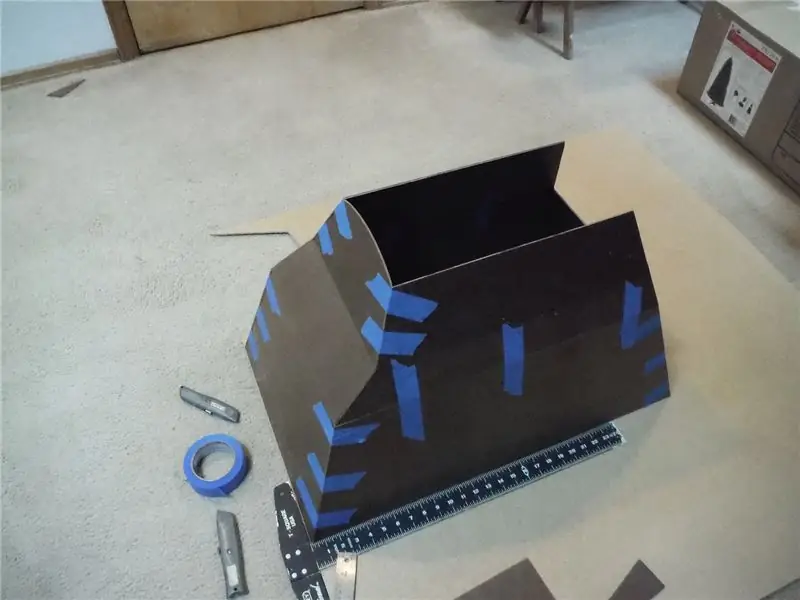

- «Сериялық GPS» компонентін қосыңыз
- «Аналогтық көп көзді» компонентін қосыңыз
- Басқа «Аналогтық көп көзді» компонентін қосыңыз
- «Сандық көп көзді біріктіру» компонентін қосыңыз
- «Edge Detect» компонентін қосыңыз
- Басқа «Detect Edge» компонентін қосыңыз
- «Сандық (логикалық) және» компонентін қосыңыз
- «Мәтін мәні» компонентін қосыңыз
- Басқа «Мәтін мәні» компонентін қосыңыз
- «Аналогты мәтінге» компонентін қосыңыз
- Басқа «Аналогқа мәтін» компонентін қосыңыз
- «Мәтіндік көп көзді біріктіру» компонентін қосыңыз
4 -қадам: Visuino Set компоненттерінде


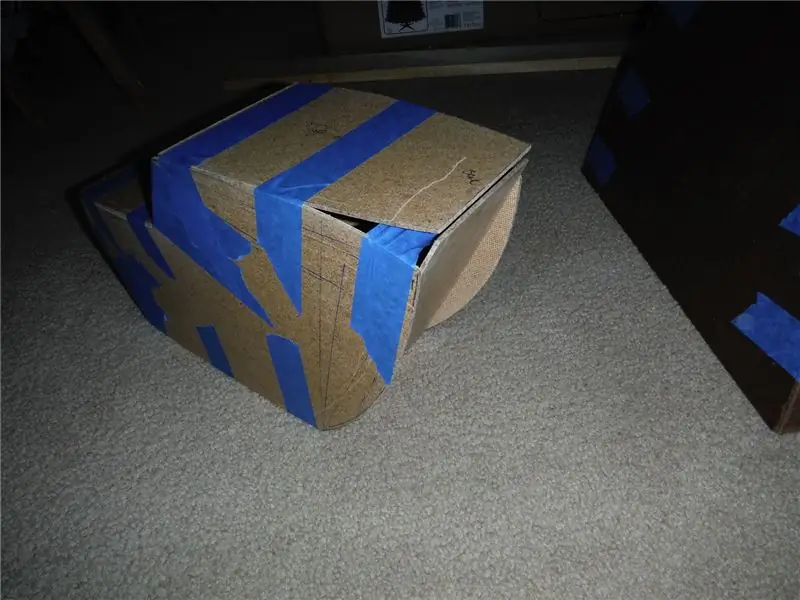
- «AnalogToText1» мен «AnalogToText2» таңдаңыз және қасиеттер терезесінде «Precision» мәнін 6 -ға орнатыңыз.
- «DetectEdge1» таңдаңыз және сипаттар терезесінде Rising мәнін False мәніне орнатыңыз
- «TextValue1» таңдаңыз және қасиеттер терезесінде «Мән» ішіне орнатыңыз
- «TextValue2» таңдаңыз және қасиеттер терезесінде «Мән» параметрін СЫРТҚА қойыңыз
- DisplayOLED1 түймесін екі рет шертіңіз және элементтер терезесінде «мәтін өрісін» сол жаққа сүйреңіз
- Сипаттар терезесінде өлшемді 2 етіп орнатыңыз
- Элементтер терезесінде басқа «Мәтін өрісін» сол жаққа сүйреңіз
- Сипаттар терезесінде Y мәнін 30 -ға, өлшемін 2 -ге орнатыңыз
- Элементтер терезесінде басқа «Мәтін өрісін» сол жаққа сүйреңіз
- Сипаттар терезесінде Y мәнін 50 -ге, өлшемін 2 -ге орнатыңыз
- Элементтер терезесін жабыңыз
5 -қадам: GPS координаттарын алыңыз



Google карталарына өтіп, орналасқан жеріңізді табыңыз
Картаны басыңыз (аймағыңыздың жоғарғы сол жақ бұрышы), төменгі жағында координаттар көрсетіледі. Алдымен координатты Latitude Visuino «CompareRange1»> Диапазон> MaxCopy координатасының екінші бойлығын Visuino «CompareRange2»> Диапазон> MIn көшіру
- Картаны басыңыз (аймағыңыздың жоғарғы оң жақ бұрышы), координаттар төменгі жағында көрсетіледі. Екінші координатаның бойлығын Visuino «CompareRange2»> Диапазон> Макске көшіріңіз.
- Картаны басыңыз (аймағыңыздың сол жақ төменгі бұрышында), координаттар төменгі жағында көрсетіледі. Алдымен координатты Latitude Visuino «CompareRange1»> Диапазон> Минге көшіріңіз.
6 -қадам: Visuino Connect компоненттерінде



- GPS pin Out Arduino Serial [0] pin In -ге қосыңыз
- GPS түйінінің ендік кеңістігін AnalogMultiSource1 түйреуішіне қосыңыз
- GPS түйінінің бойлығын AnalogMultiSource2 түйреуішке қосыңыз
- AnalogMultiSource1 түйреуішін AnalogToText1 түйреуішіне қосыңыз
- AnalogMultiSource2 істікшесін AnalogToText2 түйреуішке қосыңыз
- AnalogMultiSource1 түйреуішін CompareRange1 түйреуішке жалғаңыз
- AnalogMultiSource2 түйреуішін CompareRange2 түйреуішке жалғаңыз
- CompareRange1 түйреуішін «And1» -ге, түйреуішті 0 -ге қосыңыз
- CompareRange2 түйреуішін «And1» -ге, 1 -ші түйреуішке қосыңыз
- CompareRange1 түйреуішін DigitalMultiMerger1 -ге, түйреуішті 0 In -ге қосыңыз
- CompareRange2 түйреуішін DigitalMultiMerger1 -ге, 1 -ші пинге қосыңыз
- DigitalMultiMerger1 жалғаңыз, DetectEdge1 түйреуішке бекітіңіз
- DetectEdge1 істікшесін TextValue2 істікшелі сағатына қосыңыз
- «And1» түйреуішін DetectEdge2 түйреуішке қосыңыз
- DetectEdge2 түйреуішін TextValue1 түйреуіш сағатына қосыңыз
- «TextValue» 1 жалғаңыз, оны TextMultiMerger1 түйреуішіне [0] қосыңыз
- «TextValue» 2 -ді жалғаңыз, оны TextMultiMerger1 түйреуішіне [1] қосыңыз
- TextMultiMerger1 түйреуішін DisplayOLED1 мәтіндік өрісіне жалғау 1 түйір
- AnalogToText1 түйреуішін DisplayOLED1 мәтін өрісіне 2 түйреуішке қосыңыз
- AnalogToText2 түйреуішті DisplayOLED1 мәтіндік өрісіне 3 түйреуішке қосыңыз
- DisplayOLED1 істікшесінің I2C шығысын Arduino pin I2C In ұясына қосыңыз
7 -қадам: Arduino кодын жасаңыз, құрастырыңыз және жүктеңіз

Маңызды
Arduino -ға жүктеу кезінде Arduino -дағы RX түйреуішін ажыратыңыз және жүктеу аяқталғаннан кейін оны қайта қосыңыз.
Visuino -да төменгі жағында «Құру» қойындысын нұқыңыз, дұрыс порт таңдалғанына көз жеткізіңіз, содан кейін «Құрастыру/Құру және Жүктеу» түймесін басыңыз.
8 -қадам: Ойнаңыз
Егер сіз Arduino модулін қуаттандыратын болсаңыз, біраз уақыттан кейін (NEO 6m калибрленгенде) дисплей GPS координаттары мен мәтінді көрсете бастайды: INSIDE/OUTSIDE.
Құттықтаймын! Сіз Visuino -мен жобаңызды аяқтадыңыз. Мен осы нұсқаулық үшін жасаған Visuino жобасына қоса, оны жүктеп, Visuino -да ашуға болады:
Ұсынылған:
Топырақтың ылғалдылық датчигін Arduino көмегімен жасаңыз !!!: 10 қадам

Топырақтың ылғалдылық датчигін Arduino көмегімен жасаңыз !!!: ТУРАЛЫ !!! Бұл нұсқаулықта біз FC-28 топырақ ылғалдылығы датчигін Arduino-мен байланыстырамыз. Бұл сенсор топырақтағы судың көлемдік мөлшерін өлшейді және бізге ылғалдылық деңгейін шығарады. Сенсор екі аналомен жабдықталған
Arduino Nano көмегімен тамақтанатын робот жасаңыз - Алтын бұранда: 5 қадам

Arduino Nano көмегімен тамақтанатын робот жасаңыз | Алтын бұранда: Бұл жобаның идеясы менің қызымнан келді, ол робот алғысы келеді, және бұл робот тамақ аузына сала алатындай аузын аша алады. Мен үйден қол жетімді заттарды іздедім: картон, ардуино нано, ультрадыбыстық сенсор, серво қозғалтқышы
Arduino UNO көмегімен дронды қалай жасауға болады - Микроконтроллер көмегімен квадрокоптер жасаңыз: 8 қадам (суреттермен)

Arduino UNO көмегімен дронды қалай жасауға болады | Микроконтроллер көмегімен квадрокоптер жасаңыз: Кіріспе Менің Youtube каналыма кіріңіз. Drone - бұл өте қымбат гаджет (өнім). Бұл жазбада мен оны қалай арзан бағамен жасайтынымды талқылаймын. Өз қолыңызбен қалай арзан бағамен жасауға болады … Үндістанда барлық материалдар (қозғалтқыштар, ЭСК
Ойнату карталарымен MP3 ойнатқыш корпусын жасаңыз және жасаңыз: 9 қадам

Ойнату карталарымен MP3 ойнатқыш корпусын жасаңыз және жасаңыз: Менің MP3 ойнатқышым танымал емес болып шыққандықтан, бірнеше компания бұл жағдайды жасады және менің таңдауымды ұнатпады, мен өзім жасауға шешім қабылдадым. Нашар идеялардан, жақсы идеялардан, сәтсіз және жартылай аяқталған істерден кейін мен ақырында біреуін жасадым
Кішкентай робот жасаңыз: ұстағышпен әлемдегі ең кішкентай дөңгелекті робот жасаңыз.: 9 қадам (суреттермен)

Өте кішкентай робот жасаңыз: ұстағышпен әлемдегі ең кішкентай доңғалақты роботты жасаңыз: ұсақ заттарды алып, жылжыта алатын 1/20 текше дюймдік робот жасаңыз. Оны Picaxe микроконтроллері басқарады. Қазіргі уақытта бұл менің ойымша, бұл әлемдегі ең кішкентай доңғалақты робот болуы мүмкін. Бұл сөзсіз
